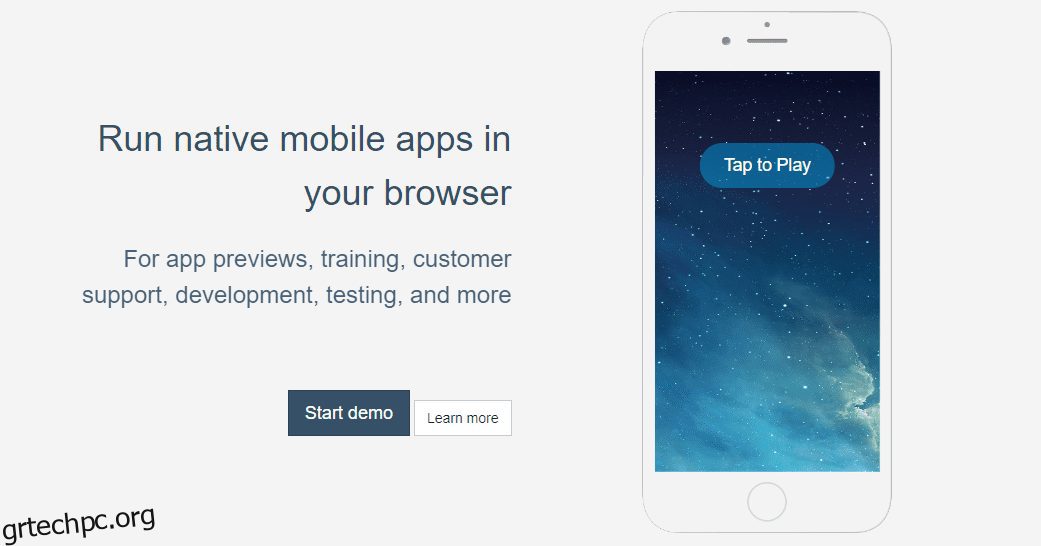Το iMessage είναι αρκετά δημοφιλές στους χρήστες της Apple για πολλούς λόγους και είναι δίκαιο να πούμε ότι αυτοί οι λόγοι είναι πραγματικά δικαιολογημένοι.
Το 2013, υπήρχαν συζητήσεις για τη μεταφορά του iMessage στο Android. Αλλά η ιδέα αργότερα απορρίφθηκε επειδή αποφασίστηκε ότι η Apple ήθελε να διατηρήσει το iMessage αποκλειστικά στους χρήστες της, που είναι το μοναδικό σημείο πώλησης.
Υπάρχουν τόσα πολλά ωραία πράγματα που μπορείτε να κάνετε στο iMessage, όπως:
- Παίξτε ενσωματωμένα παιχνίδια με φίλους 🎮
- Στείλτε GIF 💃
- Στείλτε μηνύματα με εντυπωσιακά εφέ ✨
- Στείλτε αυτοκόλλητα 😃
- Μοιραστείτε μουσική 🎵
- Μεταφράστε τη συνομιλία σας 🈂️
Το πιο αξιοσημείωτο με το iMessage είναι ότι συγχρονίζεται με άλλα προϊόντα της Apple σε πραγματικό χρόνο. Για παράδειγμα, μπορείτε να συνεχίσετε την ίδια συνομιλία στο Macbook σας που αφήσατε στο iPhone σας.
Αυτό σας προσφέρει πολλές ανέσεις και σας εξοικονομεί επίσης έναν τόνο χρόνου.
Πίνακας περιεχομένων
Τι γίνεται αν διαθέτετε υπολογιστή με Windows αντί για Macbook;
Εδώ έρχεται η τρομακτική ερώτηση. Δεν έχουμε όλοι μας ολόκληρο το οικοσύστημα της Apple, επομένως είναι αρκετά συνηθισμένο αν χρησιμοποιείτε iPhone και υπολογιστή με Windows αντί για Macbook.
Ωστόσο, το πρόβλημα είναι ότι το iMessage συγχρονίζεται μόνο με προϊόντα της Apple όπως το Macbook, επομένως εάν χρησιμοποιείτε υπολογιστή με Windows, δεν υπάρχει άμεσος ή επίσημος τρόπος χρήσης του iMessage.
Αυτό σημαίνει επίσης ότι θα αντιμετωπίζετε άβολες καταστάσεις, όπως να χρειάζεται να ξεκλειδώνετε και να ελέγχετε το iPhone σας κάθε φορά που λαμβάνετε ένα κείμενο iMessage.
Φανταστείτε ότι πρέπει να διακόπτετε την εργασία σας στον υπολογιστή σας επανειλημμένα για να ελέγχετε τα μηνύματα που λαμβάνετε στο iPhone σας. Αρκετά αποσπώντας την προσοχή αν με ρωτάτε!
Ευτυχώς, έχει πολλές λύσεις και μπορείτε να χρησιμοποιήσετε το iMessage στον υπολογιστή σας με Windows, χρησιμοποιώντας οποιαδήποτε από τις μεθόδους που αναφέρονται παρακάτω.
Ας μπούμε κατευθείαν σε αυτό.
Κύκλος
Ένας εξομοιωτής που βασίζεται στον ιστό είναι ο πιο βολικός τρόπος για την εκτέλεση εφαρμογών για κινητά στον υπολογιστή σας και το Appcircle σάς βοηθά να το πετύχετε. Είναι ένας εξομοιωτής στο πρόγραμμα περιήγησης για iOS και Android, που σας επιτρέπει να κάνετε προεπισκόπηση των εφαρμογών από το πρόγραμμα περιήγησής σας.
Πολύ ωραίο γιατί δεν χρειάζεται να κατεβάσετε τίποτα για αυτό. Το καλύτερο πράγμα για το Appcircle είναι ότι είναι εξαιρετικά ευέλικτο, ανεξάρτητα από το λειτουργικό σύστημα ή τη συσκευή στην οποία εκτελείται.
Για παράδειγμα, μπορείτε να εκτελέσετε εύκολα εφαρμογές iOS και Android σε Windows, macOS, Linux και ChromeOS. Και από αυτές τις εφαρμογές, περιλαμβάνει και το iMessage.
Μόλις ενεργοποιηθεί, τα iMessages σας θα εμφανίζονται στο πρόγραμμα περιήγησής σας σε έναν υπολογιστή με Windows.
Όρεξη
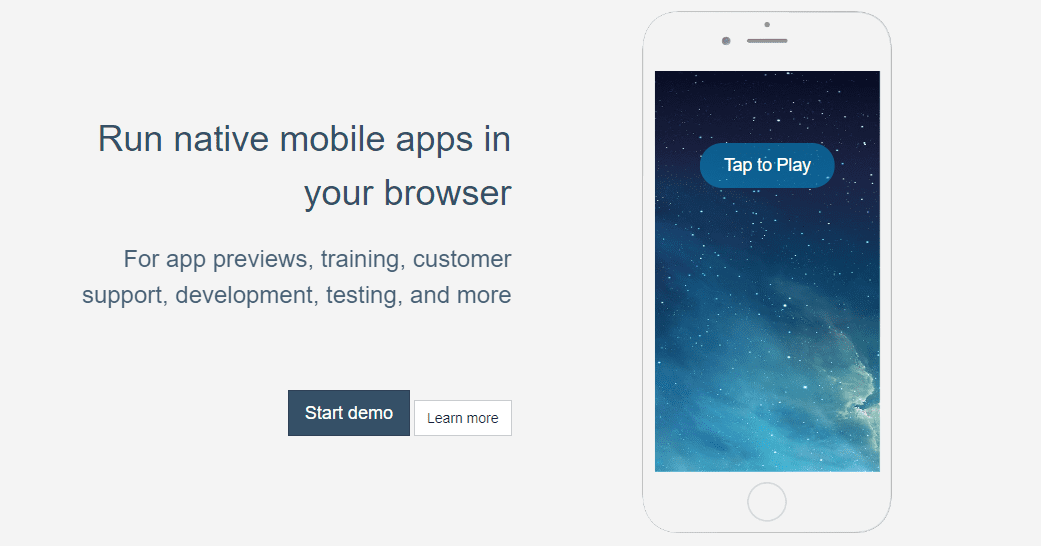
Εμπιστευμένο από μερικές από τις μεγαλύτερες εταιρείες όπως η Shopify και η Doordash, το Appetize είναι ένας άλλος εξομοιωτής που βασίζεται στο web για την εκτέλεση του iMessage σε υπολογιστή.
Μπορείτε να εκτελέσετε οποιαδήποτε εφαρμογή σε οποιοδήποτε πρόγραμμα περιήγησης χρησιμοποιώντας αυτό το εργαλείο και η όλη διαδικασία δεν διαρκεί περισσότερο από λίγα λεπτά. Μόλις επιλέξετε την εφαρμογή στον εξομοιωτή, θα ξεκινήσει αμέσως η ροή της.
Το Appetize σάς επιτρέπει να επιλέξετε οποιαδήποτε έκδοση της εφαρμογής για εκτέλεση. Επίσης, εάν ο σκοπός σας είναι να το χρησιμοποιήσετε για κάτι περισσότερο από “προσωπική χρήση”, τότε αυτό είναι επίσης δυνατό λόγω της επεκτάσιμης φύσης αυτής της λύσης.
Η δωρεάν έκδοση θα σας προσφέρει 100 λεπτά χρήσης το μήνα. Θα πρέπει να κάνετε αναβάθμιση σε ένα από τα premium σχέδια για οτιδήποτε περισσότερο από αυτό.
AltServer
Αυτός ο εξομοιωτής, ο AltServer, δεν βασίζεται στον ιστό, αλλά μάλλον λογισμικό που μπορείτε να κατεβάσετε στον υπολογιστή σας με Windows για να εκτελέσετε εφαρμογές όπως το iMessage. Ακολουθήστε τα παρακάτω απλά βήματα για να χρησιμοποιήσετε αυτήν τη λύση:
Βήμα 1: Κάντε λήψη και εγκατάσταση του AltServer στον υπολογιστή σας με Windows. Φροντίστε να το ρυθμίσετε χρησιμοποιώντας το αρχείο setup.exe.
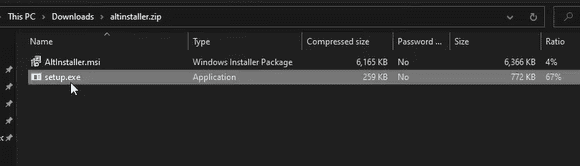
Βήμα 2: Μετά την εγκατάσταση, πρέπει να βρείτε το αρχείο AltServer στον υπολογιστή σας και να κάνετε κλικ σε αυτό, το οποίο στη συνέχεια θα σας ζητήσει να εγκαταστήσετε το iCloud. Προχωρήστε και κατεβάστε το.
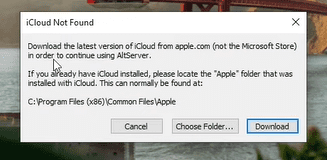
Βήμα 3: Αφού κατεβάσετε και εγκαταστήσετε το iCloud στον υπολογιστή σας, συνδέστε τη συσκευή iOS στον υπολογιστή σας.
Βήμα 4: Όταν συνδεθείτε, κατευθυνθείτε προς τα κάτω δεξιά στην οθόνη και θα δείτε ένα εικονίδιο, “AltStore”. Κάντε αριστερό κλικ σε αυτό και θα εμφανιστούν αυτές οι επιλογές. Πρέπει να τοποθετήσετε τον κέρσορα του ποντικιού πάνω από το “Install AltStore” και μετά να κάνετε κλικ στη συνδεδεμένη συσκευή.
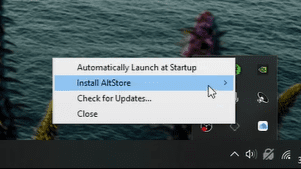
Βήμα 5: Θα εμφανιστεί ένα αναδυόμενο παράθυρο που θα ζητά τα διαπιστευτήριά σας Apple ID. Προχωρήστε και συμπληρώστε το πριν κάνετε κλικ στο “Εγκατάσταση”.
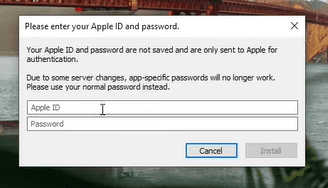
Βήμα 6: Μόλις ολοκληρωθεί η εγκατάσταση, θα μπορείτε να ανοίξετε την οθόνη της συσκευής σας iOS στον υπολογιστή σας. Θα παρατηρήσετε μια εφαρμογή εγκατεστημένη στη συσκευή iOS που ονομάζεται “AltStore”. Αυτή είναι η εφαρμογή από την οποία θα μπορείτε να εκτελέσετε οποιαδήποτε εφαρμογή στον υπολογιστή σας.
Τώρα, στην οθόνη της συσκευής iOS που είναι ανοιχτή στον υπολογιστή σας, ενδέχεται να εμφανιστεί ένα αναδυόμενο παράθυρο “Μη αξιόπιστος προγραμματιστής”, που σημαίνει ότι η λύση δεν έχει ακόμα αξιόπιστη.
Μπορείτε να το διορθώσετε γρήγορα μεταβαίνοντας στις Ρυθμίσεις > Γενικά > Διαχείριση συσκευής > Εφαρμογή προγραμματιστή και, στη συνέχεια, πατώντας στο AltStore από αυτήν. Θα σας ρωτήσει εάν θέλετε να εμπιστευτείτε αυτήν την εφαρμογή, οπότε προχωρήστε και κάντε κλικ στο “Trust”.
Τώρα μπορείτε να ανοίξετε την εφαρμογή AltStore και να χρησιμοποιήσετε το iMessage στον υπολογιστή σας με Windows.
Απομακρυσμένη επιφάνεια εργασίας Chrome
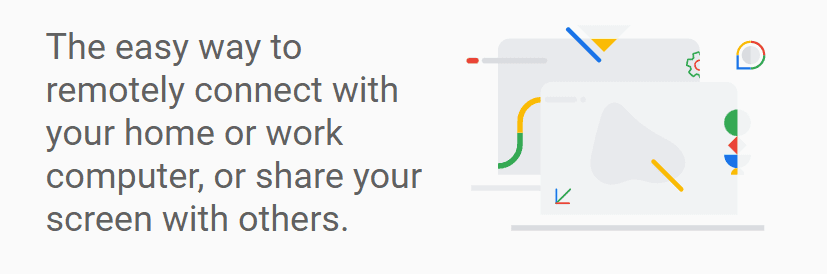
Αυτή η μέθοδος για να χρησιμοποιήσετε το iMessage στον υπολογιστή σας με Windows είναι εξαιρετικά αξιόπιστη και ονομάζεται Απομακρυσμένη επιφάνεια εργασίας Chrome. Είναι μια επέκταση από την Google, ώστε να μπορείτε να την εμπιστευτείτε πλήρως και η διαδικασία δεν είναι πολύ περίπλοκη.
Ωστόσο, το μόνο πρόβλημα είναι ότι θα χρειαστείτε επίσης ένα σύστημα macOS συνδεδεμένο για να γίνει κεντρικός υπολογιστής μεταξύ του υπολογιστή σας και της συσκευής iOS. Μην ανησυχείς. δεν θα χρειαζόσουν πάντα το Macbook. είναι απλά για να το συνδέσω για πρώτη φορά.
Το Macbook θα πρέπει να έχει εγκατεστημένο το iMessage και τόσο ο υπολογιστής σας όσο και το Macbook θα πρέπει να έχουν εγκατεστημένη την επέκταση Απομακρυσμένης επιφάνειας εργασίας Chrome. Μόλις εγκατασταθεί, θα σας ζητηθεί να ενεργοποιήσετε την απομακρυσμένη πρόσβαση και στους δύο υπολογιστές προτού λάβετε έναν μυστικό κωδικό για τη σύνδεση των συσκευών.
Αυτό θα μεταφέρει την οθόνη της συσκευής σας iOS στον υπολογιστή σας με Windows.
συμπέρασμα
Οι παραπάνω λύσεις για τη χρήση του iMessage σε υπολογιστή θα σας βοηθήσουν να εξοικονομήσετε χρόνο και να κάνετε τα πράγματα πολύ πιο εύκολα ενώ παραμένετε παραγωγικοί. Για να μην ξεχνάμε, θα εξαλείψει επίσης την πιθανότητα να αποσπαστείτε ξανά και ξανά.
Μπορείτε να ελέγξετε τους εναλλακτικούς εξομοιωτές του Bluestack για Windows, macOS, ακόμη και διαδικτυακούς, αν αναζητάτε περισσότερες επιλογές εξομοιωτών.